Android Studioは、Androidアプリケーション開発のための強力で公式な統合開発環境です。 IntelliJ IDEAに基づいており、GoogleのAndroidオペレーティングシステムアプリケーションを開発するために特別に設計されています。
Android Studioは、Windows、Linux、macOS、ChromeOSで利用できます。
ここでは、Ubuntu22.04にAndroidStudioをインストールする方法を説明します。
システム要件
- 第2世代コア(例i3第2世代)またはVTをサポートする新しいプロセッサー
- グラフィカルインターフェイスを備えた64ビットLinuxOS(GNOME / KDE / Unity DE)
- 8GB以上のRAM
- 8GB以上の空きディスク容量
VMアクセラレーションを有効にする
まず、システムのCPUがIntel VT /AMDSVMをサポートしていることを確認します。
egrep --color'vmx | svm' / proc / cpuinfo | wc -l </ pre>出力:
2上記の出力がゼロ以外の場合、マシンはIntelまたはAMD仮想化をサポートしています。
次に、KVMパッケージをインストールしてVMアクセラレーションを有効にします。
sudo apt updatedsudo apt install -y qemu-kvm libvirt-daemon-system libvirt-clients bridge-utilsUbuntu20.04にAndroidStudioをインストールする
以下のいずれかの方法で、Ubuntu20.04にAndroidStudioをインストールできます。
- スナップの使用
- 公式パッケージの使用
1。 Snapを使用してAndroidStudioをインストールする
Andriod Studioは、Ubuntuオペレーティングシステム用のSnapパッケージとして利用できます。そのため、Snapコマンドを使用してAndroidStudioをインストールできます。
sudo snap install android-studio --classic
インストールが完了するまでに少なくとも10分または15分かかります。完了後、以下のコマンドを使用してAndroidStudioのインストールを確認します。
sudoスナップリストandroid-studio
出力:
名前バージョンRevTrackingパブリッシャーNotesandroid-studio2021.1.1.21119最新/安定したsnapcraftersクラシック
Android Studioのインストール後、アクティビティまたはコマンドラインから起動できます。
2。公式アーカイブからAndroidStudioをインストールする
まず、AndroidStudioをインストールするための32ビットライブラリをインストールします。
sudo apt updatedsudo apt install -y libc6:i386 libncurses5:i386 libstdc ++ 6:i386 lib32z1 libbz2-1.0:i386
次に、ブラウザを開き、Android Studioの公式ウェブサイトにアクセスして最新バージョンのAndroidStudioをダウンロードするか、以下のコマンドを使用してターミナルからAndroid Studio(2021.1.1 Patch 3)をダウンロードします。
cd / tmpwget https://dl.google.com/dl/android/studio/ide-zips/2021.1.1.23/android-studio-2021.1.1.23-linux.tar.gz
次に、ダウンロードディレクトリまたはAndroidStudioをダウンロードしたディレクトリに移動します。次に、tarを使用してダウンロードしたアーカイブを抽出します コマンド。
tar -zxvf android-studio-*-linux.tar.gzsudo mv android-studio / opt /
次に、実行可能ファイルを/binにリンクします android-studioを使用してAndroidStudioをすばやく起動できるようにディレクトリ コマンド。
sudo ln -sf /opt/android-studio/bin/studio.sh / bin / android-studio
TarファイルからAndroidStudionをインストールしたため、.desktopを作成する必要があります /usr/share/applicationsの下のファイル アクティビティからAndroidStudioを起動できるディレクトリ 。
sudo nano /usr/share/applications/android-studio.desktop
次の情報をコピーして上記のファイルに貼り付けます。
[デスクトップエントリ]Version=1.0Type =ApplicationName =Android StudioComment =Android StudioExec =bash -i "/opt/android-studio/bin/studio.sh"%fIcon =/ opt / android-studio / bin / studio .pngCategories =Development; IDE; Terminal =falseStartupNotify =trueStartupWMClass =jetbrains-android-studioName [en_GB] =android-studio.desktop
AndroidStudioを起動
アクティビティに移動すると、AndroidStudioを起動できます>> Android Studioを検索します またはandroid-studioを実行します ターミナルでコマンドを実行します。
ただし、Android Studioを初めて起動するときに、セットアップを実行する必要がある場合があります。
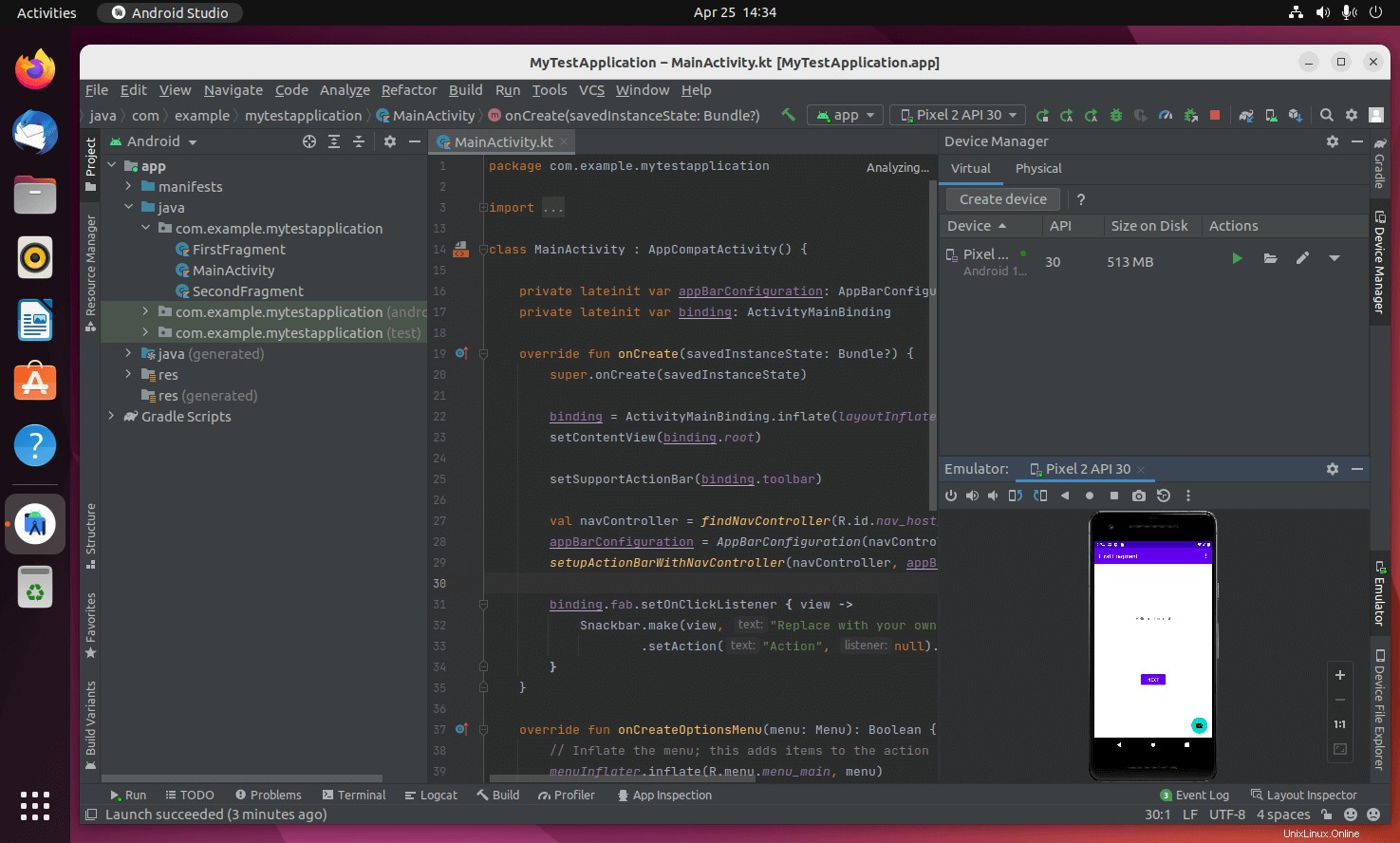
結論
それで全部です。 Ubuntu22.04にAndroidStudioをインストールする方法を学んだことを願っています。